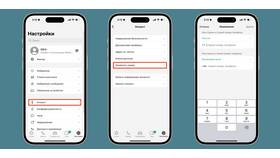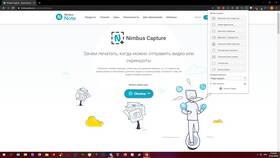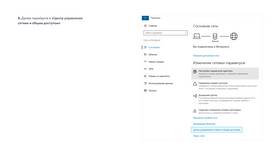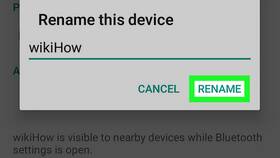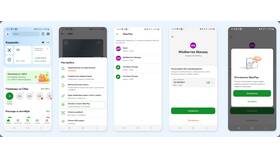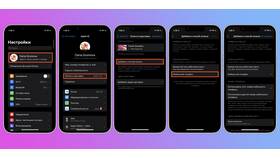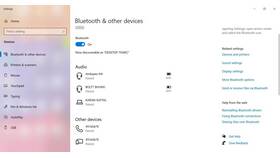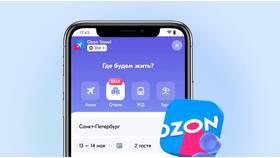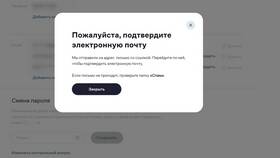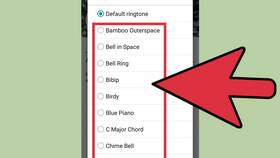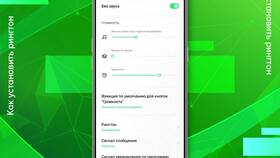| Метод | Подходит для |
| Встроенный редактор | Быстрое переименование отдельных файлов |
| Файловый менеджер | Массовое переименование и работа с группами |
| Специальные приложения | Расширенные функции и шаблоны имен |
- Откройте приложение "Галерея"
- Выберите нужное фото
- Нажмите "Еще" (три точки)
- Выберите "Переименовать"
- Введите новое название
- Подтвердите изменения
- Откройте приложение "Фото"
- Выберите изображение
- Проведите вверх для просмотра информации
- Нажмите на текущее название
- Введите новое имя
- Нажмите "Готово"
| Приложение | Особенности |
| Google Files | Простое переименование, интеграция с Google |
| Solid Explorer | Пакетное переименование, поддержка облаков |
| ES Проводник | Шаблоны имен, расширенные функции |
- Откройте файловый менеджер
- Перейдите в папку с фотографиями
- Нажмите и удерживайте файл
- Выберите "Переименовать"
- Введите новое название
- Сохраните изменения
С помощью приложений:
- Renamer - массовое переименование фото
- Photo Renamer - автоматические шаблоны
- File Manager + - пакетная обработка
| Шаблон | Пример |
| Дата съемки | 2023-12-15_IMG001.jpg |
| Порядковый номер | Отпуск_001.jpg |
| Геолокация | Москва_Кремль.jpg |
- Используйте латинские буквы для совместимости
- Избегайте специальных символов
- Добавляйте даты в формате ГГГГ-ММ-ДД
- Делайте названия описательными
- Сохраняйте оригинальные расширения (.jpg, .png)
Частые ошибки:
- Слишком длинные названия
- Использование кириллицы для веб-публикаций
- Отсутствие системы в именовании
- Перезапись оригинальных имен без резервной копии
- Добавление тегов и описаний в свойствах файла
- Использование облачных сервисов для автоматического именования
- Синхронизация имен между устройствами
- Экспорт списка имен для каталогизации
Изменение названий фотографий на телефоне - эффективный способ организации медиатеки, доступный через стандартные приложения или специализированные инструменты для пакетной обработки.